
Teknologi.id - Terkadang koneksi internet menggunakan WIFi provider yang harusnya kencang tiba-tiba melambat tanpa kita tahu sebabnya. Mungkin ada banyak sebabnya, tapi salah satu kemungkinannya yakni adanya pencuri WiFi tak bertanggungjawab yang seenaknya menggunakan jaringan WiFi kita tanpa izin.
Nah, kelebihan dari menggunakan provider WiFi, adalah kita bisa melihat pengguna yang sedang terhubung. Tidak terkecuali pada provider IndiHome.
Kita bisa melakukan pengecekan ini untuk mengetahui siapa saja yang sedang menggunakan jaringan WiFi kita, apakah benar ada pengguna tidak dikenal yang mencuri koneksi kita.
Berikut ini Teknologi.id beberkan cara melihat siapa saja yang menggunakan jaringan WiFi kita.
Baca juga: Paket Internet Baru Telkomsel One Bisa Digunakan untuk Rumah dan Seluler Sekaligus
Cara Melihat Siapa Saja yang Terhubung di Jaringan WiFi IndiHome Kita
Setiap pengguna IndiHome biasanya mendapatkan jenis modem yang berbeda-beda, sehingga cara mengeceknya pun berbeda-beda juga, berikut ini langkah selengkapnya:
1. IndiHome FiberHome
Modem yang umum dipakai oleh pihak IndiHome ialah FiberHome. Untuk mengecek pengguna WiFi pada FiberHome, silakan ikuti tutorial ini.
- Langkah 1. Buka browser kemudian silakan ketik alamat 192.168.1.1.
- Langkah 2. Selanjutnya silakan isi username dan password pada kolom yang tersedia. Untuk default-nya:
- Langkah 3. Setelan Anda berhasil masuk ke halaman WiFi admin, silakan buka menu Status > Wireless Status > Masuk ke Client List.
- Langkah 4. Melalui halaman tersebut, Anda bisa mengetahui jumlah dan perangkat yang sedang terhubung ke modem.
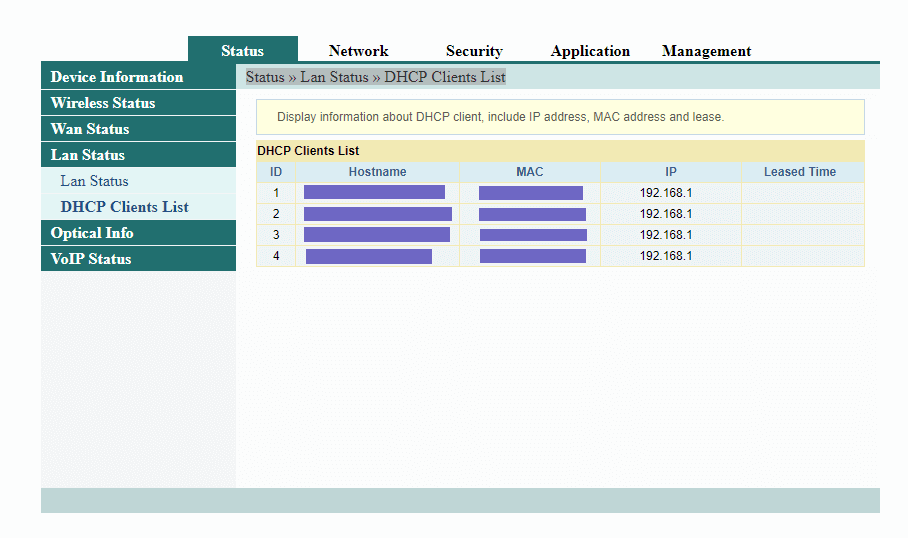
- Langkah 5. Selesai.
2. IndiHome Huawei
Modem Huawei ini juga merupakan salah satu modem yang biasa dipakai pengguna IndiHome. Dan jumlah penggunanya cukup banyak. Untuk modem tipe ini, langkah-langkahnya berbeda dari sebelumnya.
- Langkah 1. Silakan buka browser Chrome, lalu ketikkan IP dari IndiHome Anda di kolom URL.
Catatan: Umumnya Huawei HG8245H5 menggunakan IP 192.168.100.1 atau 192.168.1.254.
- Langkah 2. Sistem akan mengarahkan Anda ke halaman login pengaturan administrator dari Huawei HG8245H5.
- Langkah 3. Masukkan Account dan Password yang Anda dapat dari pemasangan IndiHome.
Catatan: Untuk format default, biasanya memakai akses berikut:
Account Admin
Password admin
- Langkah 4. Selanjutnya, klik Status, lalu klik User Device Information, dan lihat informasi pada User Device Information.
Catatan:
Host Name: Nama host dari perangkat yang tersambung.
Device Type: Tipe device dari perangkat yang tersambung.
MAC Address: ID pengguna yang tersambung.
Application: Kumpulan perintah yang dapat dipilih untuk mengatur pengguna WiFi.
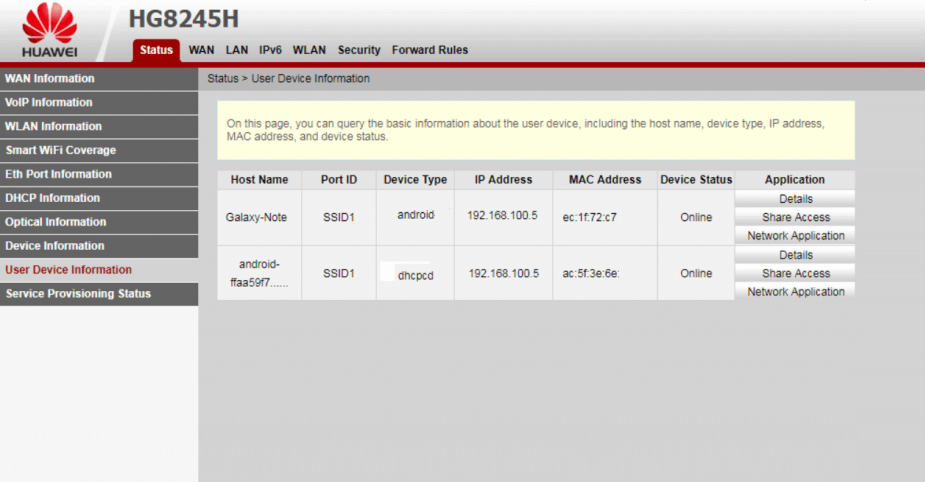
Langkah 5. Selesai.
3. Modem IndiHome ZTE
Ciri khusus di modem tipe ini, ialah kita bisa melihat merk “ZTE” pada bagian atas modem. Kita bisa mengetahui pengguna WiFi aktif pada modem ZTE IndiHome, dengan cara ini:
- Langkah 1. Buka browser di perangkat kita, lalu ketikkan IP IndiHome yang digunakan. Biasanya 192.168.1.1. Atau kita bisa cek di bagian belakang modem.
- Langkah 2. Masukkan Username dan Password yang kita dapat dari pemasangan IndiHome.
Defaultnya:
Username User
Password user
- Langkah 3. Untuk melihat pengguna WiFi pada jaringan kita, silakan buka Network > WLAN > Associated Devices. Terakhir klik Refresh.
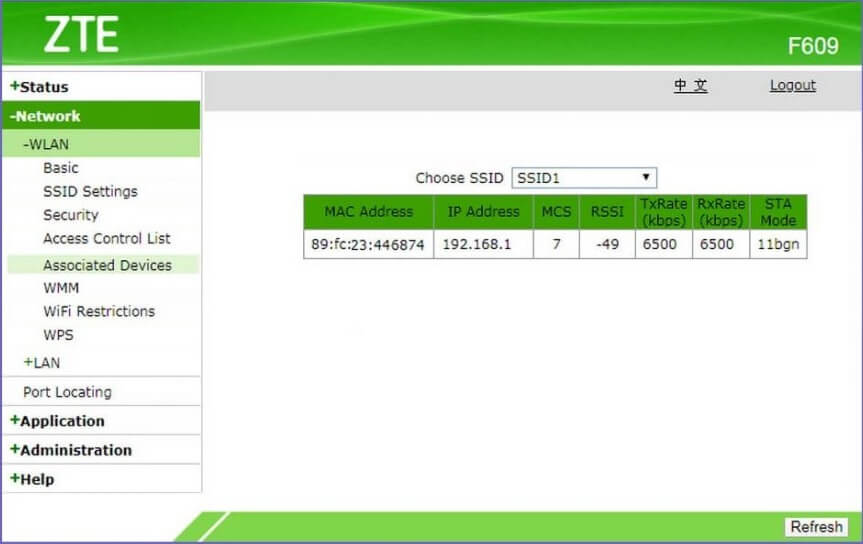
Catatan:
MAC Address: ID perangkat pengguna yang tersambung.
IP Address: IP perangkat pengguna yang tersambung.
- selesai, kini kita sudah bisa melihat siapa saja yang menggunakan WiFi kita.
Baca juga: Apakah Pelanggan IndiHome Bisa Beralih Ke Telkomsel One? Ini Penjelasannya
4. Melalui Command Prompt (CMD)
Untuk CMD ini kita tidak perlu login ke halaman dashboard admin WiFi. Tapi yang terpenting, kita harus tersambung dulu ke koneksi IndiHome-nya, begini caranya:
- Langkah 1. Buka cmd.exe dari laptop atau komputer
- Langkah 2. Ketikan perintah “net view” pada CMD.
Perintah “net view” ini berfungsi untuk memerintahkan sistem menampilkan pengguna jaringan internet yang sedang kita gunakan.
- Langkah 3. Ketikkan perintah “arp -a.”
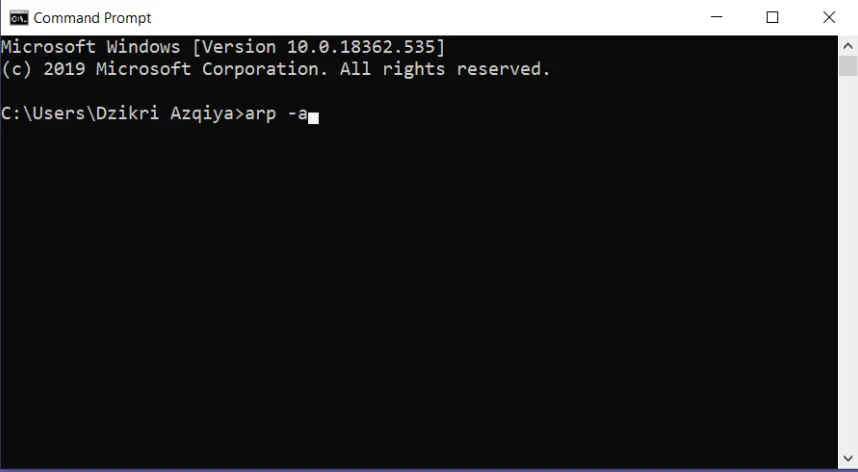
Catatan:
Ingat! Ketikkan “arp[spasi]-a. Jika mengetikkan tanpa spasi, maka perintah “arp -a” tidak akan berjalan.
Perintah “arp -a” ini berfungsi untuk menampilkan daftar pengguna yang terhubung dengan jaringan WiFi.
Langkah 4. Periksa setiap IP yang terhubung ke jaringan WiFi IndiHome kita..
5. Pakai Aplikasi TP-Link
Bagi yang ingin mengetahui siapa yang memakai koneksi WiFi IndiHome kita melalui HP, bisa memasang aplikasi TP-Link.
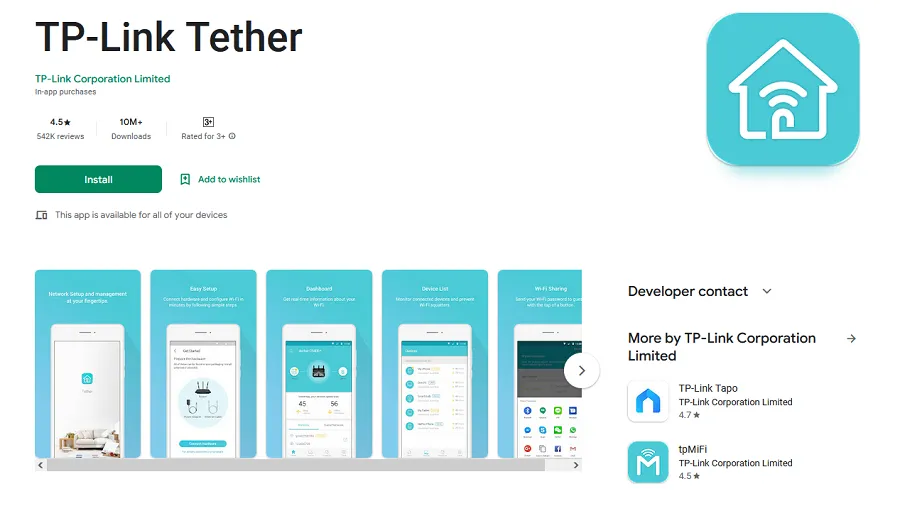
Caranya sangat mudah, kita bisa pasang aplikasinya seperti biasa, kemudian buka. Pastikan HP sudah terkoneksi ke jaringan IndiHome.
Jika sudah, silakan cari menu Users atau pengguna di sana. Nantinya, semua perangkat yang terhubung ke WiFi IndiHome kita bisa terlihat.
(dwk)

Tinggalkan Komentar